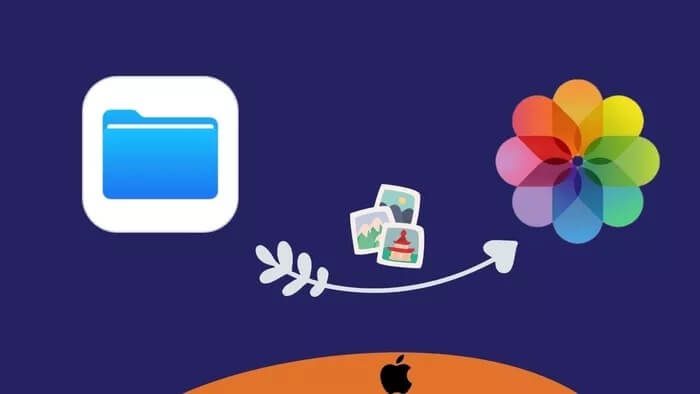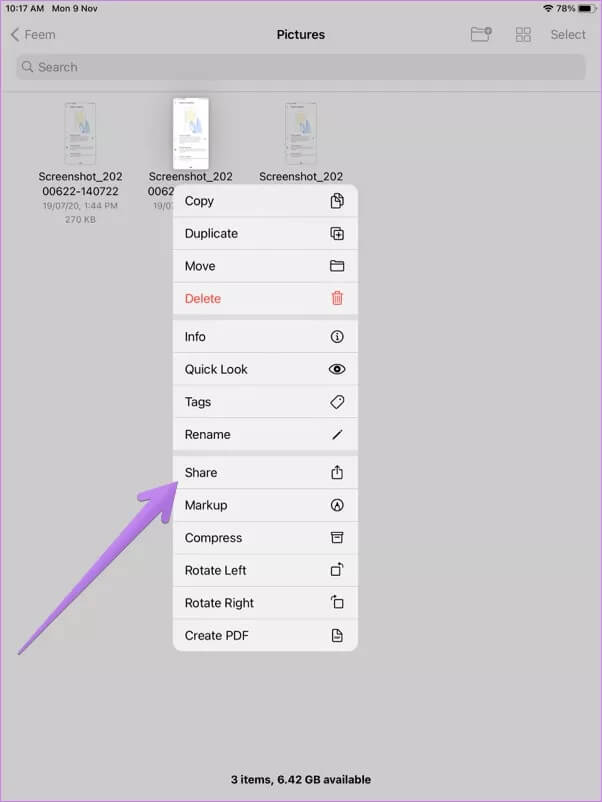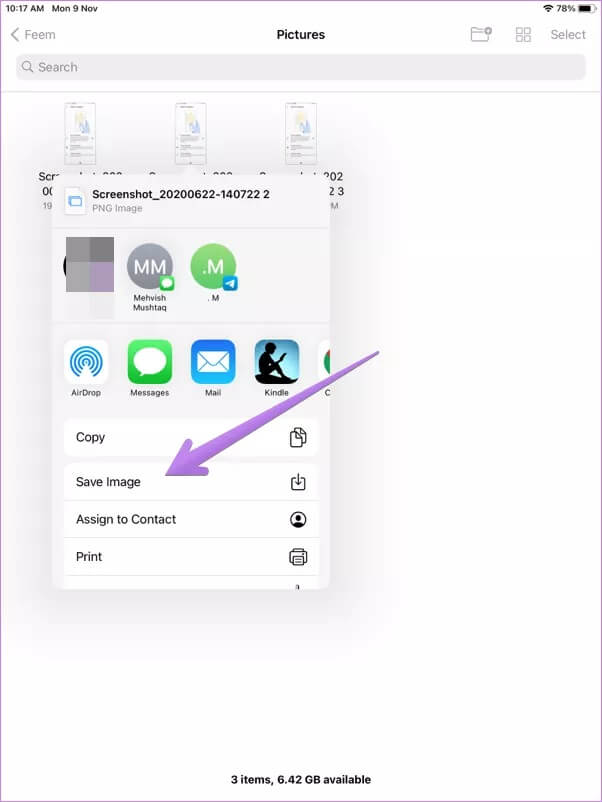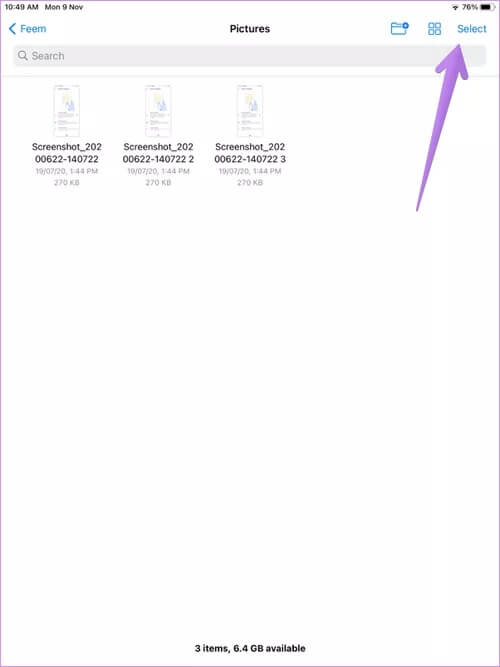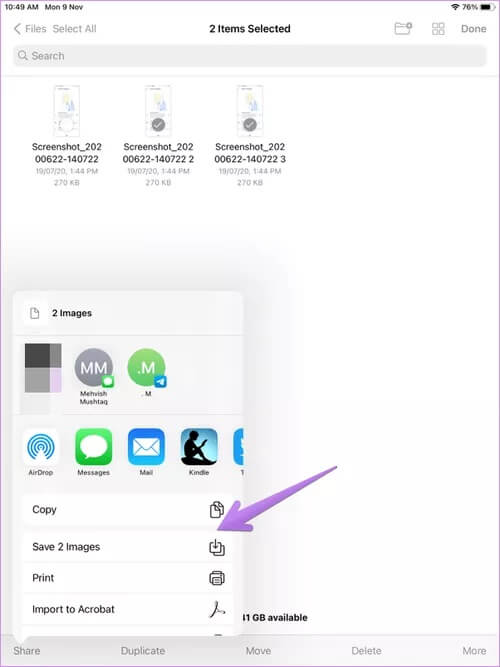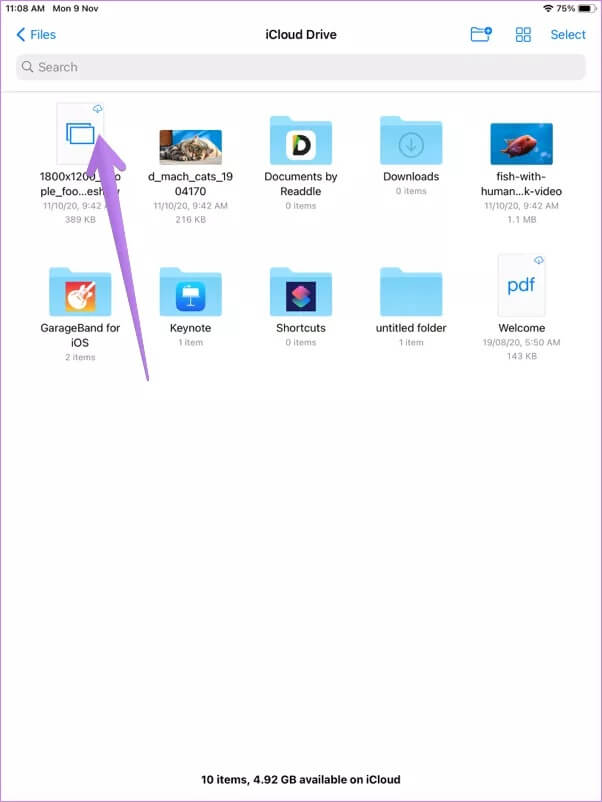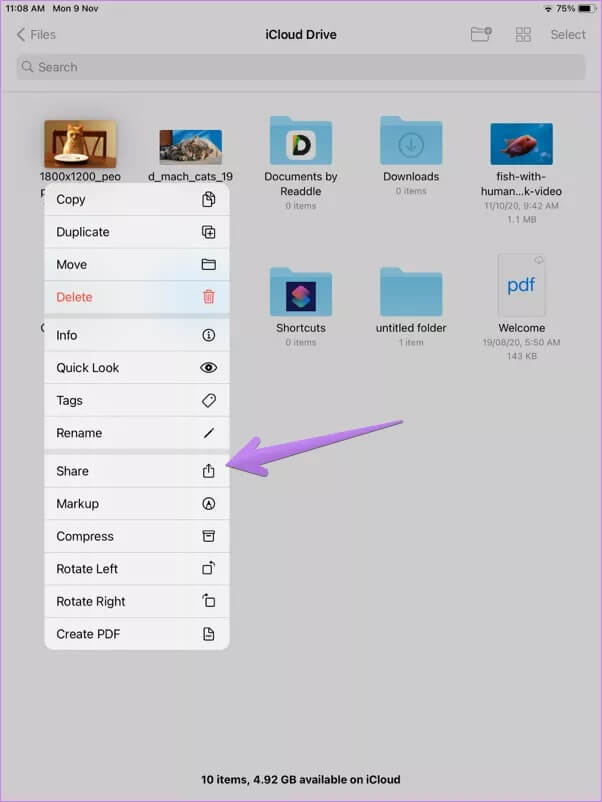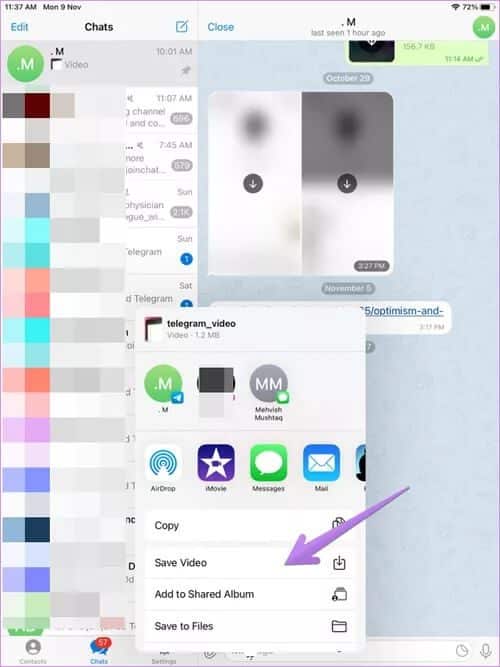Dosyalardaki fotoğrafları veya videoları iPhone ve iPad'deki Fotoğraflar uygulamasına kaydetme
Apple, iOS 11'den bu yana Dosyalar uygulaması biçiminde harika bir uygulama tanıttı. Size iPhone veya iPad'deki dosyaları gösterir Ve iCloud deposunda bulunanlar. Sadece bu da değil, Dosyaları bulut hizmetlerinden görüntüleyebilirsiniz Dropbox, OneDrive vb. Gibi diğerleri Ancak Dosyalar uygulamasından fotoğraf ve video görüntülemek, Apple'ın Fotoğraflar uygulamasıyla aynı deneyimi sunmaz. Bu nedenle insanlar, fotoğraf ve videoları Dosyalar uygulamasından Fotoğraflar uygulamasına aktarmak istiyor. Nasıl yapılacağını görelim.
Burada size iPhone ve iPad'deki Dosyalar uygulamasından Fotoğraflar uygulamasına tekli ve çoklu fotoğrafları nasıl kaydedeceğinizi anlatacağız. Varsayılan olarak, iPhone veya iPad'deki Kamera uygulamasından çekilen tüm fotoğraflar ve videolar Fotoğraflar uygulamasında görünecektir. Üçüncü taraf uygulamalardan bazı fotoğraflar ve videolar da görünecektir. Yapmazlarsa, bu gönderi size yardımcı olacaktır.
Dosyaların sayısına ve dosyanın konumuna bağlı olarak bunu başarmanın birden çok yolu vardır. Hadi kontrol edelim. Ayrıca, gönderinin sonunda Dosyalar uygulamasından Fotoğraflar uygulamasına fotoğraf veya video indirdiğinizde ne olacağını da ele aldık.
IPHONE veya IPAD klasöründeki fotoğraflar veya videolar dosyalardan Fotoğraflar uygulamasına nasıl aktarılır
Tek bir görüntü veya videoyu aktarın
Yalnızca iPhone olmayan bir videoyu veya fotoğrafı Dosyalar uygulamasına aktarmak istiyorsanız şu adımları izleyin:
Adım 1: koşmak Uygulama dosyaları İPhone veya iPad'de.
Adım 2: Fotoğraflar uygulamasına aktarmak istediğiniz fotoğraf veya videoya gidin. Klasörleri değiştirmek için sol üst köşedeki geri düğmesini kullanın.
Adım 3: Dokun ve tut Resim Veya bir video klip. Bul مشاركة Listeden.
Adım 4: basın fotoğrafı kaydet أو Videoyu kaydet. Tüm yapman gereken bu. Fotoğraflar uygulamasını açın ve fotoğrafınız veya videonuz görünecektir.
Birden fazla fotoğrafı ve videoyu aktarın
Birden fazla fotoğraf ve videoyu aktarma işlemi, tekli dosyalara benzer. Tek fark, önce birden fazla dosya seçmeniz gerekmesidir. Bu nedenle, Dosyalar uygulamasını başlatın ve fotoğrafları veya videoları içeren klasörü açın. Üstteki seç simgesine tıklayın. Şimdi seçmek için fotoğraflara veya videolara dokunun. Seçildikten sonra, paylaş simgesine veya daha sonra paylaşıma dokunun.
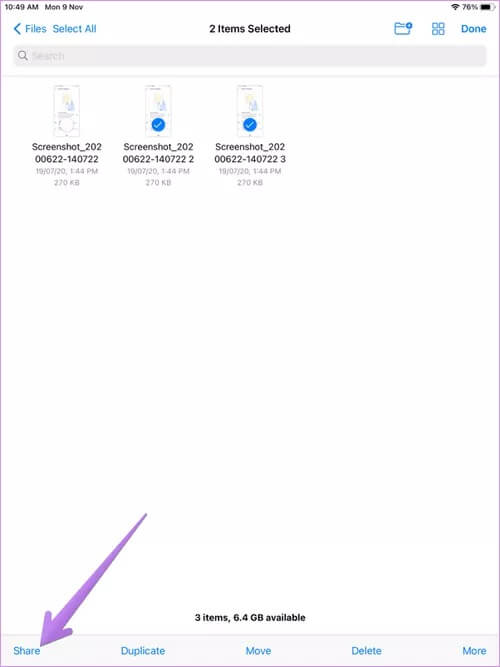
set X resmi kaydet Veya video klipler. Seçilen fotoğraflar veya videolar, Fotoğraflar uygulamasına indirilecektir.
İpucu: Aradaki farkı bulun Apple Fotoğrafları ve Google Fotoğraflar.
Dosyalarda bir bulut klasöründe görüntülenen fotoğraf veya videolar Fotoğraflar uygulamasına nasıl aktarılır
Dosyalar uygulaması, medyanın her ikisinden de görüntülenmesini destekler ICloud depolama alanı Ve diğer bulut hizmetleri. Dolayısıyla, bu hizmetlerin herhangi birindeki fotoğrafları ve videoları Fotoğraflar uygulamasına aktarmak istiyorsanız, önce dosyayı indirmeniz gerekir.
Dosyalar uygulamasını başlatın ve istenen bulut hizmeti klasörünü açın. Ardından, dosyayı indirmek istediğiniz klasörü açın. Fotoğraf veya videonun üzerinde bir indirme simgesi göreceksiniz. Dosyalar uygulamasında indirmek için dosyaya dokunun. Bu noktada, yalnızca fotoğraf veya video Dosyalar uygulamasında görüntülenebilir.
Not: Yalnızca dosyada bir İndir simgesi görüyorsanız indirmek için dosyayı tıklayın. Simge yoksa, dosyaya doğrudan dokunup basılı tutun ve Paylaş'ı ve ardından görüntüyü kaydet'i seçin.
Şimdi onu Fotoğraflar uygulamasında görüntülemek için indirilen dosyaya dokunup basılı tutun ve yukarıda yaptığınız gibi Paylaş'ı seçin. Menüden Görüntüyü Kaydet veya Videoyu Kaydet'i seçin.
Aynı şekilde, yukarıda gösterildiği gibi birden fazla fotoğrafı veya videoyu kaydedebilirsiniz. İlk önce, birden çok dosyayı indirin. Bu nedenle, seçme seçeneğiyle dosyaları seçin. Ardından Paylaş'a dokunun ve Dosyalara kaydet'i seçin. Ardından fotoğrafları tekrar seçin ve paylaş'a basın. X Resimleri Kaydet veya X Videoları Kaydet'i seçin.
Bonus: üçüncü taraf uygulamalardan fotoğraf veya video kaydedin
Telegram gibi bazı üçüncü taraf uygulamalar, fotoğrafları veya videoları doğrudan Fotoğraflar uygulamasına kaydetmez. Bu uygulamalardaki dosyaları Fotoğraflar'da görüntülemek istiyorsanız, bunları manuel olarak kaydetmeniz gerekecektir.
İpucu: Öğrenin İPhone'dan fotoğraf sildiğinizde ne olur?
Burada size Telegram uygulamasının adımlarını anlatacağız, ancak aynısı diğer uygulamalarda da işe yarayacaktır. Uygulamayı çalıştırın ve önce dosyayı tıklayarak indirin. Ardından dosyaya dokunup basılı tutun ve Paylaş düğmesine veya simgesine dokunun. Gönderiyi doğrudan göremiyorsanız, daha sonra paylaş simgesine veya düğmesine dokunun. Listeden Fotoğrafı veya Videoyu Kaydet'i seçin. Apple Fotoğraflar uygulamasını açın, göreceksiniz.
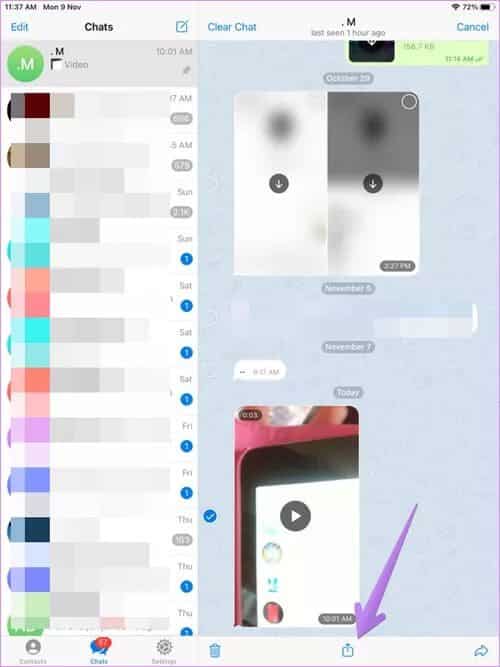
İpucu: Üçüncü taraf uygulamalardan görüntü veya videoyu Dosyalar uygulamasına bile kaydedebilirsiniz. Bu nedenle, Paylaş'ı tıkladığınızda Dosyalara kaydet'i seçin.
FILES uygulamasından PHOTOS uygulamasına fotoğraf veya video kaydederken ne olur?
Bir resmi veya video klibi Dosyalar uygulamasından Fotoğraflar uygulamasına kaydettiğinizde, söz konusu dosya Dosyalar uygulamasında ve Fotoğraflar uygulamasında iki kat depolama alanı kaplar.
Bundan sonra, fotoğrafı Dosyalar uygulamasından silerseniz, fotoğraf yine de Fotoğraflar uygulamasında mevcut olacaktır. Aynı durum durum için de geçerlidir. Yani, Fotoğraflar uygulamasından herhangi bir şey silerseniz, her iki konumda da bir kopya oluşturduğunuz sürece orijinal dosyaya Dosyalar uygulamasından yine erişilebilir.
Bu nedenle, fotoğrafları veya videoları Fotoğraflar uygulamasına aktardığınızda, kaydetmek için yalnızca bir kopya sakladığınızdan emin olun. İPhone veya iPad'inizdeki depolama alanı.